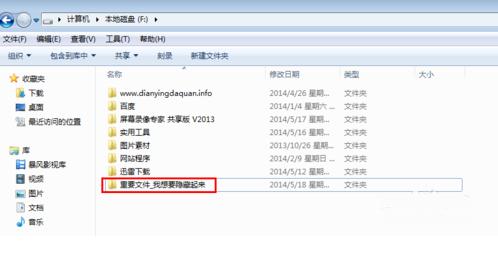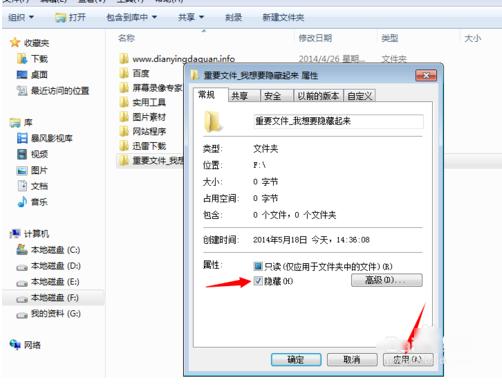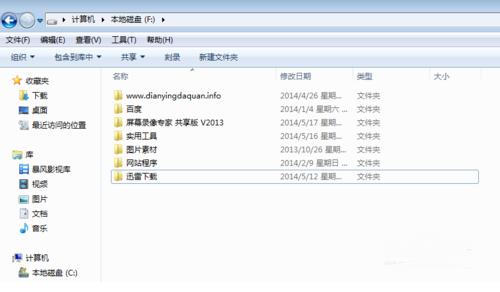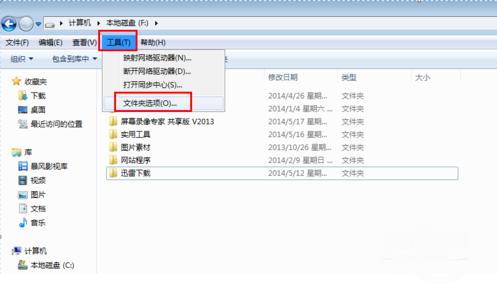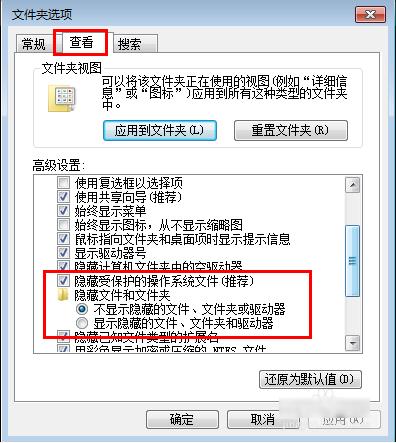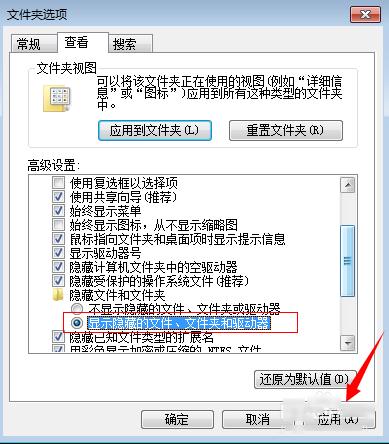u盘文件夹被隐藏,本文教你如何恢复正常
发布时间:2022-09-08 文章来源:深度系统下载 浏览:
|
U盘的称呼最早来源于朗科科技生产的一种新型存储设备,名曰“优盘”,使用USB接口进行连接。U盘连接到电脑的USB接口后,U盘的资料可与电脑交换。而之后生产的类似技术的设备由于朗科已进行专利注册,而不能再称之为“优盘”,而改称“U盘”。后来,U盘这个称呼因其简单易记而因而广为人知,是移动存储设备之一。现在市面上出现了许多支持多种端口的U盘,即三通U盘(USB电脑端口、iOS苹果接口、安卓接口)。 很多小伙伴都想了解关于U盘文件夹被隐藏的内容,为了更好的帮助大家了解U盘文件夹被隐藏,今天小编将分享一个关于U盘文件夹被隐藏,希望能帮助到大家。 隐藏U盘文件夹该怎么办?无法正常使用,总不能放着作废吧?今天小编将教给大家解决的方法,希望可以帮到大家恢复隐藏U盘文件夹的资料 u盘文件夹被隐藏 首先我们先看怎么设置隐藏文件夹,打开文件,接下来我就以下图红框的文件为例,将其隐藏,
U盘文件夹被隐藏图-1 右键点击文件属性,选择隐藏,点击应用
文件夹被隐藏图-2 接着我们就可以发现,文件已经消失了
隐藏U盘文件夹图-3 恢复隐藏文件夹 点击工具,点击文件夹选项
隐藏文件夹图-4 点击查看,再点击隐藏文件和文件夹
隐藏文件夹图-5 勾选显示隐藏的文件,点击应用
隐藏文件夹图-6 然后我们就可以看到文件夹又显示出来了。
文件夹被隐藏图-7 以上就是恢复隐藏的文件夹的方法,希望可以帮助到你 U盘有USB接口,是USB设备。如果操作系统是WindowsXP/Vista/Win7/Linux/PrayayaQ3或是苹果系统的话,将U盘直接插到机箱前面板或后面的USB接口上,系统就会自动识别。 |
相关文章
本类教程排行
系统热门教程
本热门系统总排行